彻底掌握:台式电脑截屏的多种方法与技巧
学习知识要善于思考,思考,再思考!今天golang学习网小编就给大家带来《彻底掌握:台式电脑截屏的多种方法与技巧》,以下内容主要包含等知识点,如果你正在学习或准备学习文章,就都不要错过本文啦~让我们一起来看看吧,能帮助到你就更好了!

在现代办公和日常生活中,截屏成为了一项不可或缺的技能。无论是为了记录重要信息,还是分享精彩内容,掌握台式电脑截屏的技巧都非常重要。本文将详细讲解几种不同的截屏方法,帮助您迅速高效地获取所需的图像。
1. 使用键盘快捷键截屏
最简单直接的截屏方法便是使用键盘快捷键。对于大多数Windows和Mac系统用户,以下方法将非常有效:
Windows系统: 按下“PrtSc”键:将整张屏幕的图像复制到剪贴板。您可以在图像编辑软件(如Paint)中粘贴(Ctrl + V)并保存。 按下“Alt + PrtSc”键:仅将当前激活窗口的图像复制到剪贴板,方便分享特定窗口的内容。 按下“Windows + Shift + S”键:启用“截图工具”,可以自由选择要截取的区域,截取后图像会保存到剪贴板。 Mac系统: 按下“Command + Shift + 3”:直接截取整张屏幕,截取的图像将自动保存在桌面。 按下“Command + Shift + 4”:允许您选择特定区域进行截屏,松开鼠标后图像将保存在桌面。 按下“Command + Shift + 5”:打开截屏工具,提供更多截屏选项,包括录屏功能。2. 使用内置截图工具
除了常规的快捷键外,操作系统还提供了内置的截图工具,让截屏过程更加简单。
Windows 10/11用户可以使用“截图和草图”: 在开始菜单搜索“截图和草图”并打开; 选择“新建”,会出现截屏选项,选定后图像会直接进入编辑界面。 Mac系统带有“预览”应用,其中也有截屏功能: 打开“预览”,选择“文件” > “截取” > “从屏幕截取”来进行截屏。3. 使用专业截屏软件
对于更专业的需求,市场上有多种软件可以帮助您进行截屏。这些软件往往提供更丰富的功能,包括截图编辑、注释以及多种格式的保存。以下是一些推荐的软件:
Snagit:这一工具不仅支持截屏,还支持录屏功能。您可以对截取的图像进行编辑和注解,并能方便地分享。
Lightshot:轻量级截屏工具,支持一键截屏、在线存储和快速编辑,是许多用户的首选。
Greenshot:免费的开源截图软件,功能强大且易于使用,适合各类用户的需求。
4. 截屏后的文件管理
截取的屏幕图像可能会在剪贴板中保存,也可能会直接保存在指定的文件夹。在使用截屏功能后,要注意:
定期清理剪贴板,避免占用过多内存; 将截图文件保存在特定文件夹中,便于分类管理,建议使用日期或项目名称命名文件,以便后续查找; 使用图像编辑工具进行基本的调整,可以提高截屏的可读性和美观度。5. 截屏技巧与注意事项
截屏的方法多种多样,但如何提高截图的效率和效果同样重要。以下是一些实用的技巧与注意事项:
确保截取的内容整洁,不要有多余的干扰元素; 合理利用”截图工具“中的编辑功能,进行必要的标注或裁剪; 注意图像的格式和分辨率,根据用途选择适当的文件格式,比如JPEG、PNG等。 对于输送信息,尽量清晰明了,让接收者能够快速理解截图的内容。总结
无论您是工作需要还是生活学习,掌握台式电脑截屏的方法将极大地提高您的效率。通过使用快捷键、内置工具和专业软件,您可以轻松获取所需图像,并通过合理的管理与编辑提升其价值。希望本文提供的各类截屏技巧与注意事项能够对您有所帮助。
感谢您阅读完这篇文章。希望通过这篇文章能够让您在日常工作与生活中更加方便地进行截屏,提高信息的交流效率。
今天带大家了解了的相关知识,希望对你有所帮助;关于文章的技术知识我们会一点点深入介绍,欢迎大家关注golang学习网公众号,一起学习编程~
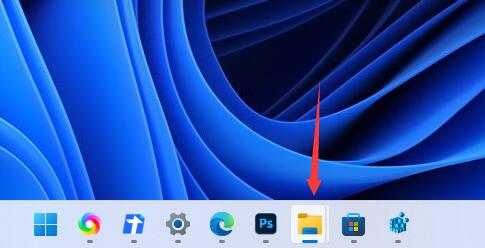 win11任务栏不折叠设置教程
win11任务栏不折叠设置教程
- 上一篇
- win11任务栏不折叠设置教程

- 下一篇
- 熊猫监控网站(jiankong.xmtui.com)究竟使用了哪些技术?
-

- 文章 · 软件教程 | 8秒前 |
- Win11关闭应用摄像头麦克风权限方法
- 462浏览 收藏
-

- 文章 · 软件教程 | 3分钟前 |
- 迅雷健康度0原因及修复方法
- 200浏览 收藏
-

- 文章 · 软件教程 | 6分钟前 |
- 手机视频无法播放怎么办
- 128浏览 收藏
-

- 文章 · 软件教程 | 9分钟前 |
- 12306能选座吗?官方选座方法详解
- 406浏览 收藏
-

- 文章 · 软件教程 | 11分钟前 |
- 12306春运抢票攻略及入口详解
- 487浏览 收藏
-

- 文章 · 软件教程 | 13分钟前 |
- Win10桌面迁移教程:C盘转D盘方法
- 238浏览 收藏
-

- 文章 · 软件教程 | 15分钟前 |
- PDF批量重命名方法与技巧分享
- 411浏览 收藏
-

- 文章 · 软件教程 | 19分钟前 |
- Word文档设置只读模式的几种方法
- 472浏览 收藏
-

- 前端进阶之JavaScript设计模式
- 设计模式是开发人员在软件开发过程中面临一般问题时的解决方案,代表了最佳的实践。本课程的主打内容包括JS常见设计模式以及具体应用场景,打造一站式知识长龙服务,适合有JS基础的同学学习。
- 543次学习
-

- GO语言核心编程课程
- 本课程采用真实案例,全面具体可落地,从理论到实践,一步一步将GO核心编程技术、编程思想、底层实现融会贯通,使学习者贴近时代脉搏,做IT互联网时代的弄潮儿。
- 516次学习
-

- 简单聊聊mysql8与网络通信
- 如有问题加微信:Le-studyg;在课程中,我们将首先介绍MySQL8的新特性,包括性能优化、安全增强、新数据类型等,帮助学生快速熟悉MySQL8的最新功能。接着,我们将深入解析MySQL的网络通信机制,包括协议、连接管理、数据传输等,让
- 500次学习
-

- JavaScript正则表达式基础与实战
- 在任何一门编程语言中,正则表达式,都是一项重要的知识,它提供了高效的字符串匹配与捕获机制,可以极大的简化程序设计。
- 487次学习
-

- 从零制作响应式网站—Grid布局
- 本系列教程将展示从零制作一个假想的网络科技公司官网,分为导航,轮播,关于我们,成功案例,服务流程,团队介绍,数据部分,公司动态,底部信息等内容区块。网站整体采用CSSGrid布局,支持响应式,有流畅过渡和展现动画。
- 485次学习
-

- ChatExcel酷表
- ChatExcel酷表是由北京大学团队打造的Excel聊天机器人,用自然语言操控表格,简化数据处理,告别繁琐操作,提升工作效率!适用于学生、上班族及政府人员。
- 3186次使用
-

- Any绘本
- 探索Any绘本(anypicturebook.com/zh),一款开源免费的AI绘本创作工具,基于Google Gemini与Flux AI模型,让您轻松创作个性化绘本。适用于家庭、教育、创作等多种场景,零门槛,高自由度,技术透明,本地可控。
- 3397次使用
-

- 可赞AI
- 可赞AI,AI驱动的办公可视化智能工具,助您轻松实现文本与可视化元素高效转化。无论是智能文档生成、多格式文本解析,还是一键生成专业图表、脑图、知识卡片,可赞AI都能让信息处理更清晰高效。覆盖数据汇报、会议纪要、内容营销等全场景,大幅提升办公效率,降低专业门槛,是您提升工作效率的得力助手。
- 3429次使用
-

- 星月写作
- 星月写作是国内首款聚焦中文网络小说创作的AI辅助工具,解决网文作者从构思到变现的全流程痛点。AI扫榜、专属模板、全链路适配,助力新人快速上手,资深作者效率倍增。
- 4535次使用
-

- MagicLight
- MagicLight.ai是全球首款叙事驱动型AI动画视频创作平台,专注于解决从故事想法到完整动画的全流程痛点。它通过自研AI模型,保障角色、风格、场景高度一致性,让零动画经验者也能高效产出专业级叙事内容。广泛适用于独立创作者、动画工作室、教育机构及企业营销,助您轻松实现创意落地与商业化。
- 3807次使用
-
- pe系统下载好如何重装的具体教程
- 2023-05-01 501浏览
-
- qq游戏大厅怎么开启蓝钻提醒功能-qq游戏大厅开启蓝钻提醒功能教程
- 2023-04-29 501浏览
-
- 吉吉影音怎样播放网络视频 吉吉影音播放网络视频的操作步骤
- 2023-04-09 501浏览
-
- 腾讯会议怎么使用电脑音频 腾讯会议播放电脑音频的方法
- 2023-04-04 501浏览
-
- PPT制作图片滚动效果的简单方法
- 2023-04-26 501浏览







